En bas de page, vous trouverez les liens pour télécharger les fiches réflexes et accéder au reste de la documentation sur TerCOVID.
N’oubliez pas de consulter le tutoriel sur l’identitovigilance.
Ce tutoriel reprend les actions à réaliser pour la Plateforme de coordination pour les CAM.
- Comment se connecter sur l’ENRS.
- Comment accéder à l’outil.
- Afin d’attribuer des droits au médecin assurant le suivi de la prise en charge en ville.
- Quels sont les items à saisir.
- Repérer plus facilement les patients cibles (Vue Coordination et Vue CAM).
- Retrouver un patient pris en charge par un CAM.
ACCÉDER A LA PLATEFORME
Accéder au Portail de santé PACA
Depuis l‘Espace Numérique Régional de Santé (ENRS) :
Adresse : https://sante-paca.fr/
Les modalités de connexion au Portail de santé PACA sont présentées ici :
Accéder à l’outil
Chemin d’accès :
Outils Régionaux / TerCOVID / Hospitalier / Coordination
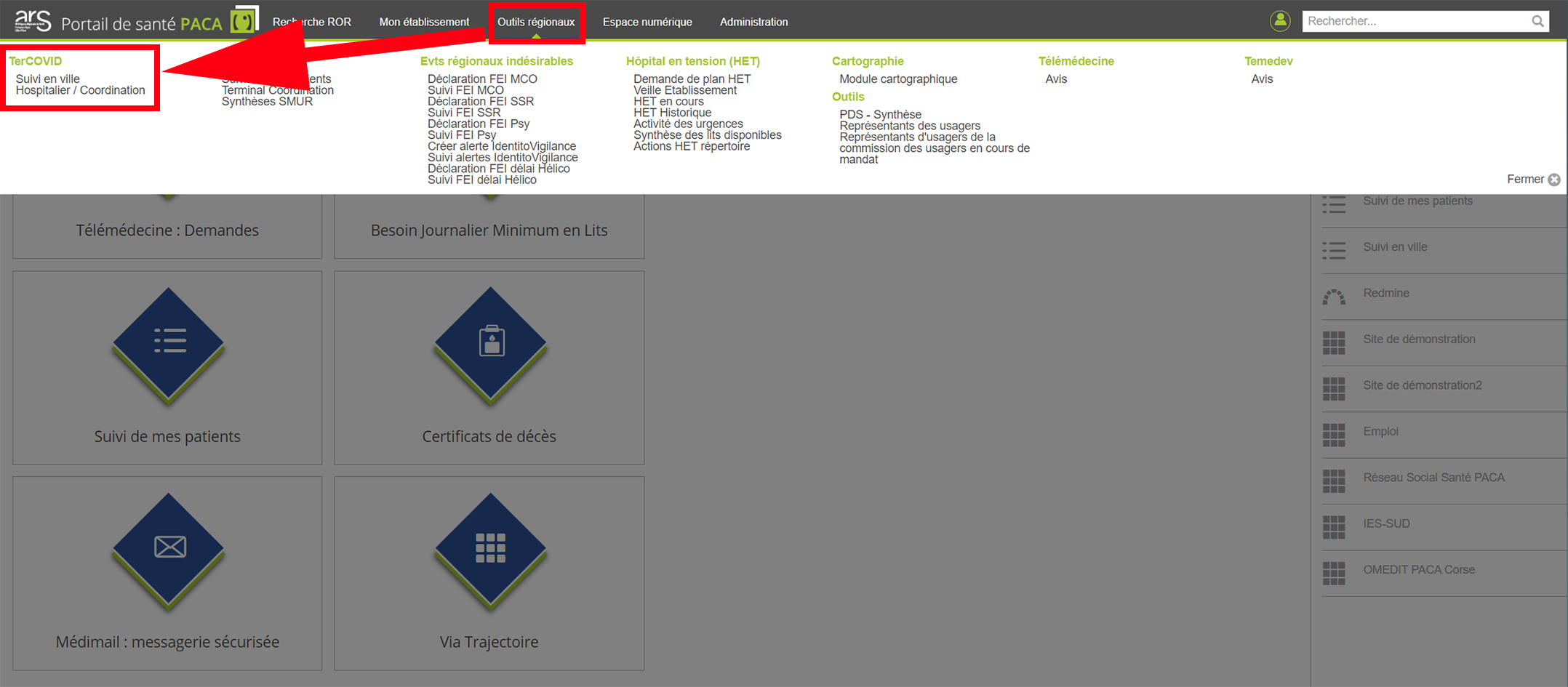
Ouvrir la File active des patients
- Cliquer sur l’onglet SUIVI CAM,
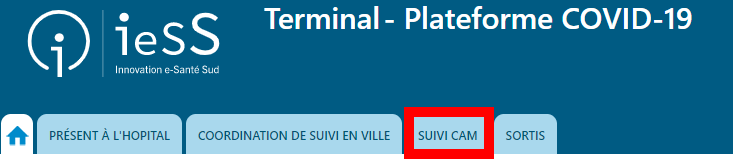
- La liste des patients apparaît.
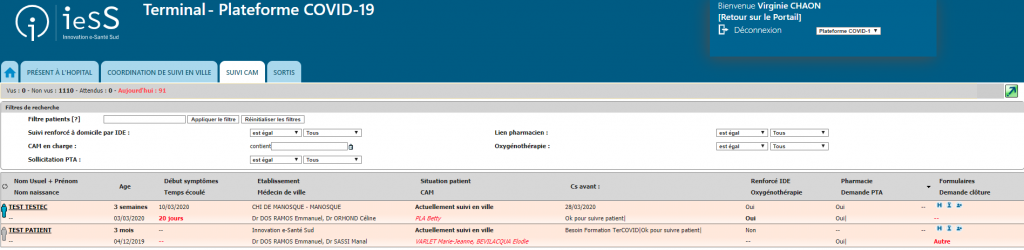
DÉCLENCHER UN SUIVI EN VILLE
ATTENTION : le déclenchement d’un Médecin de ville passe avant tout par une phase d’entente préalable avec le professionnel qui va assurer le suivi en ville.
Accéder au formulaire Hospitalier (H)
L’accès au formulaire Hospitalier (symbole H) s’effectue depuis la file active, en regard de la ligne du patient.
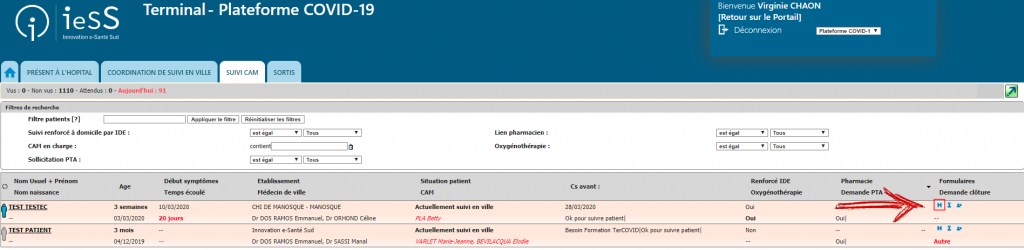
Saisir le médecin
- Aller dans l’onglet PARTAGER LES DONNÉES
- Puis suivre les indications de la partie PARTAGER POUR LE MÉDECIN DE VILLE
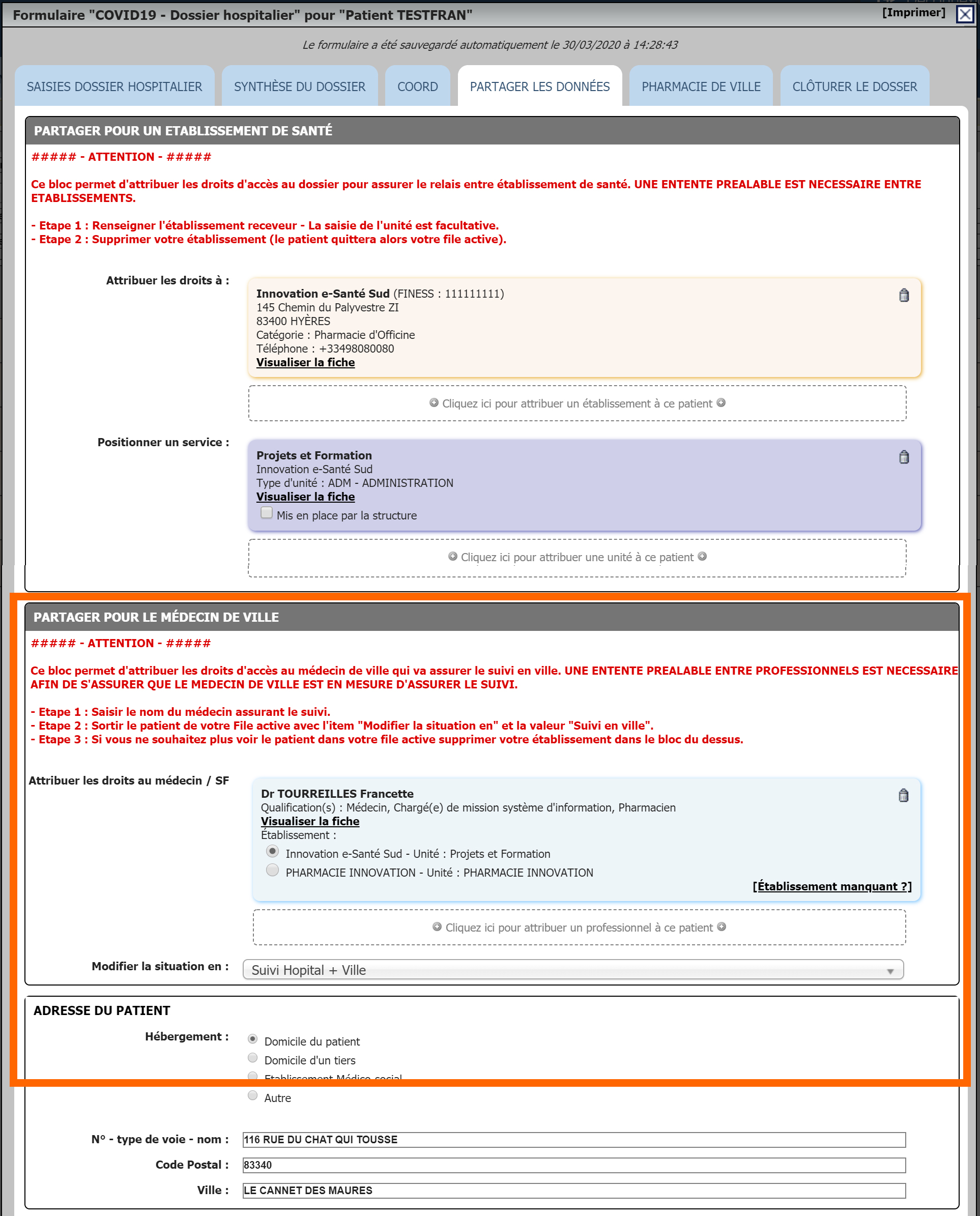
COORDINATION ET SUIVI CAM
Les actions sont centralisées dans l’Onglet COORD
Demande de coordination
Cette partie est dédiée aux hospitaliers / Médecins de ville, elle permet :
- D’effectuer la demande PTA ou CAM.
- D’exprimer par du texte libre les besoins.
- De saisir une date de sortie prévisionnelle de l’hôpital.
A noter que la saisie de la valeur CAM permet :
- Une bascule dans la vue dédiée CAM
- Un filtre d’usage dans la vue Coordination en ville
CAM
Cette partie est dédiée aux CAM, les éléments à saisir sont :
- CAM en charge : cliquer pour attribuer un professionnel ou plusieurs à ce patient et saisir : CPAM + N° département, pour afficher la liste des professionnels. Si vous ne trouvez pas le professionnel, cliquez sur : Vous ne trouvez pas un professionnel ? Cliquez ici pour nous le signaler.
- Capacité du médecin de Ville à utiliser TerCOVID
- Besoin IDE
- Besoin en O2
- Besoin contact avec Pharmacie de ville
- Remarques : texte libre de synthèse
- Sollicitation d’une PTA : notamment pour des cas complexes
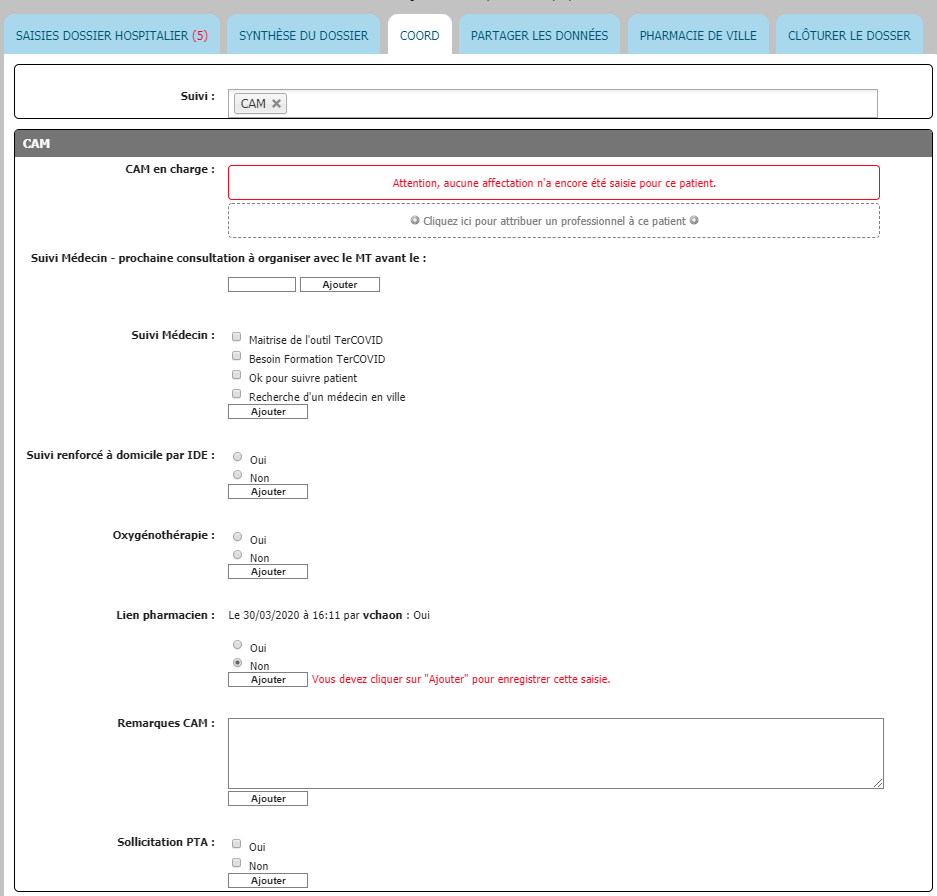
USAGE DES FILTRES
Plusieurs filtres sur les listes patients sont mis à disposition en fonction de l’usage.
VUE COORDINATION
CAS D’USAGE : Patient qui n’a pas de médecin assurant le suivi
- Code postal Etab. : permet de sélectionner dans la liste, l’établissement de santé actuel du patient [tri par codes postaux].
- Médecin / SF assurant le suivi :
- 1er champ : choisir l’option : n’est pas saisi
- Le second champ est désactivé
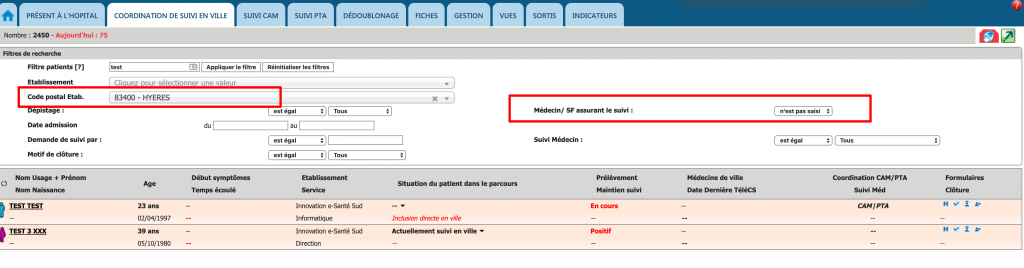
CAS D’USAGE : Vérification du suivi en ville des patients
- Code postal Etab. : permet de sélectionner dans la liste l’établissement de santé actuel du patient [tri par codes postaux].
- Médecin / SF assurant le suivi :
- 1er champ : choisir l’option : est saisi
- Le second champ est désactivé
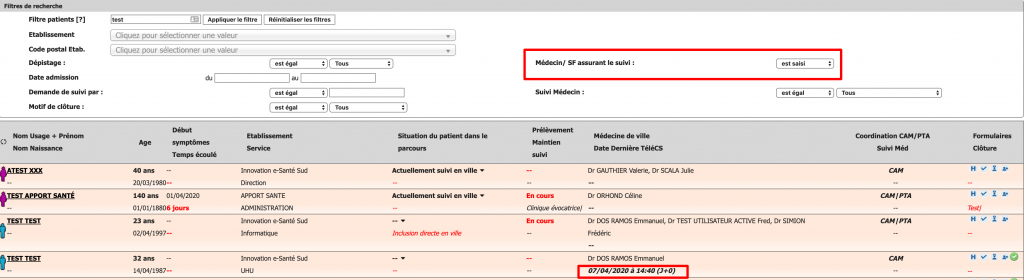

CAS D’USAGE : Trouver un patient admis à une période donnée
- En plus des filtres vus précédemment en fonction des besoins.
- Date d’admission : correspond à la date d’inclusion / Date d’hospitalisation pour les patients hospitalisés.
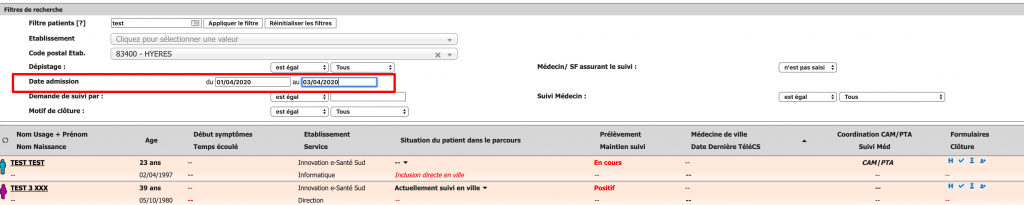
CAS D’USAGE : Retrouver une demande de prise en charge par une CAM
- En plus des filtres précédemment décrit en fonction des besoins.
- Demande de suivi par :
- 1er champ : sélectionner : contient
- 2nd Champ : saisir : CAM
On utilise l’item « contient » car la valeur peut être « CAM » et « PTA », si vous utilisez « égal » vous ne verrez pas les dossiers CAM|PTA.
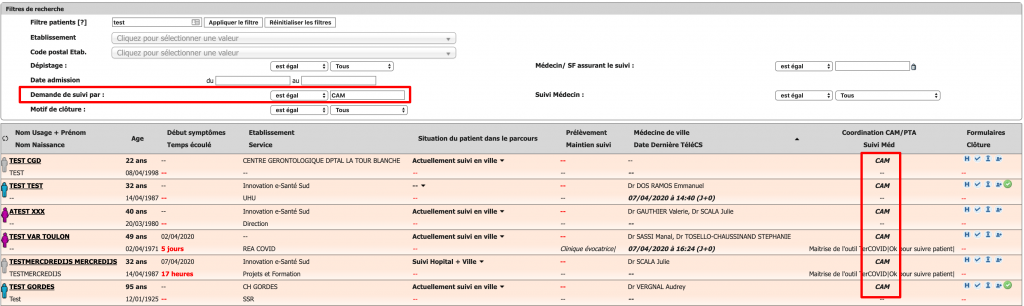
CAS D’USAGE POUR UN CIS : Retrouver les médecins de ville qui ont besoin d’une aide sur l’utilisation de l’outil TerCOVID.
- Code postal Etab. : permet de sélectionner dans la liste l’établissement de santé actuel du patient [tri par codes postaux].
- Suivi médecin :
- 1er champ : Choisir l’option : contient
- 2nd champ : Sélectionner : Besoin formation TerCOVID
On utilise « contient » car les valeurs de l’item peuvent être multiples.
ATTENTION : la saisie par un CAM de l’item « Suivi médecin » dans l’onglet « Coord » doit avoir été effectuée avec la valeur « Besoin de formation… »
VUE CAM
Le principe est le même que celui de la vue « Coordination » .
Des filtres correspondants au bloc de saisies « CAM » dans l’onglet coordination sont utilisables. Par exemple : Suivi IDE, besoin en O2, …
CAS D’USAGE : retrouvé un dossier suivi par un CAM donné
- CAM en charge :
- 1er champ : sélectionner contient
- 2nd champ : saisir CPAM +Nom
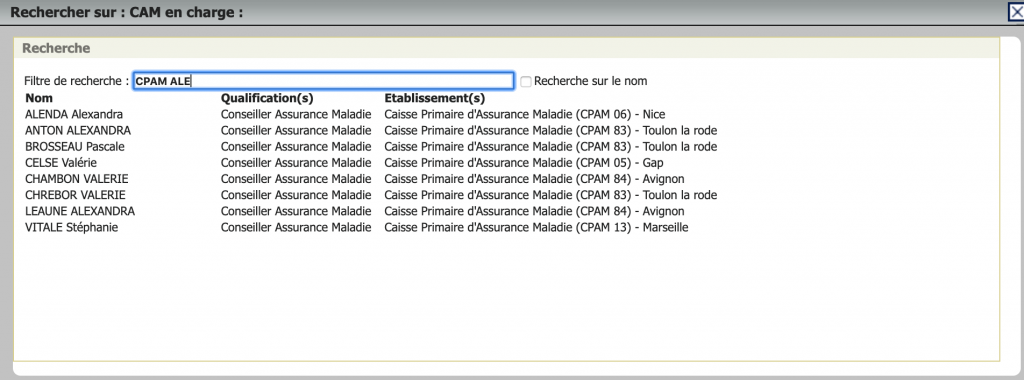
Après l’usage des filtres et pour effectuer une nouvelle recherche. Nous vous conseillons d’utiliser le bouton « réinitialiser les filtres ».

AUTRES INFORMATIONS SUR LA PLATEFORME TerCOVID
Retrouvez les fiches réflexes de la plateforme TerCOVID ici :
Fiche réflexe : Connexion au Portail de santé
Fiche réflexe : Plateforme de coordination – PTA
Fiche réflexe : Plateforme de coordination – CAM
Fiche réflexe : Actions pour les hospitaliers
Fiche réflexe : Médecine de ville
Fiche réflexe : Téléconsultation